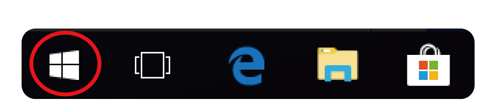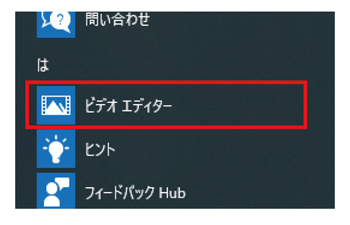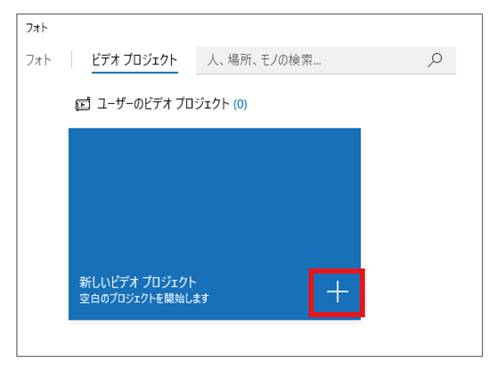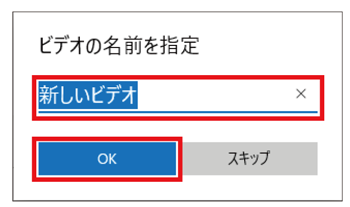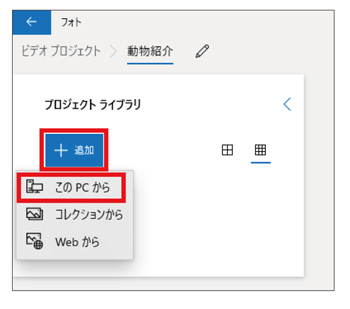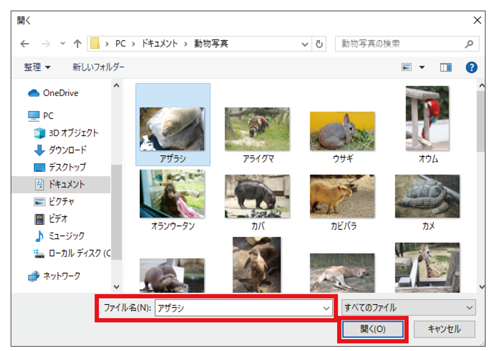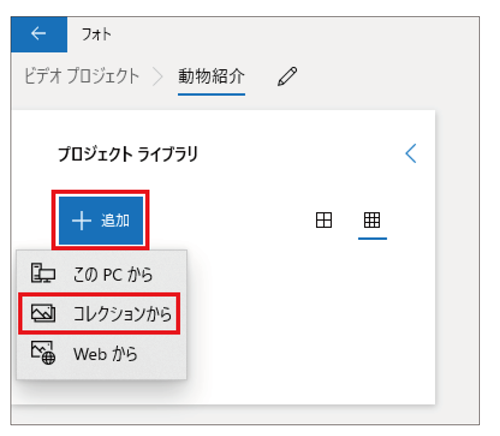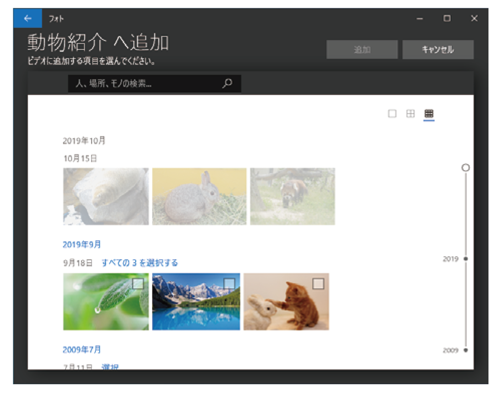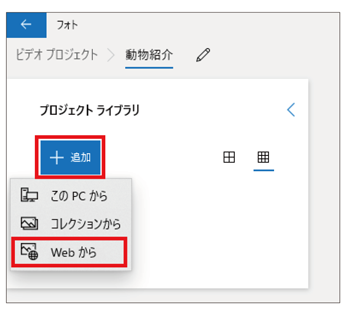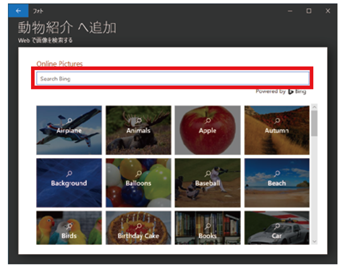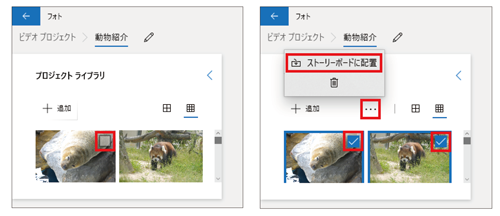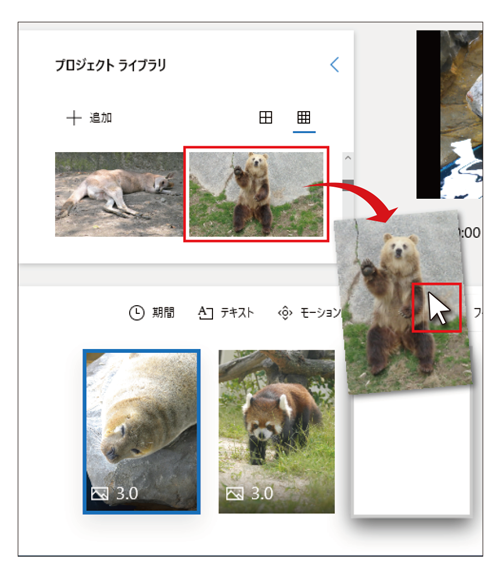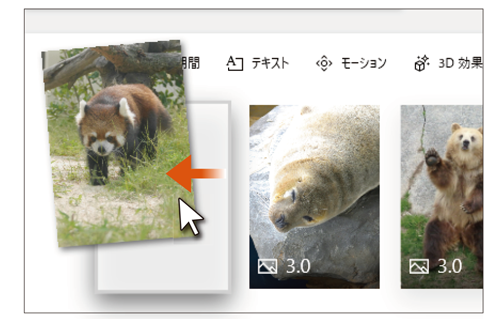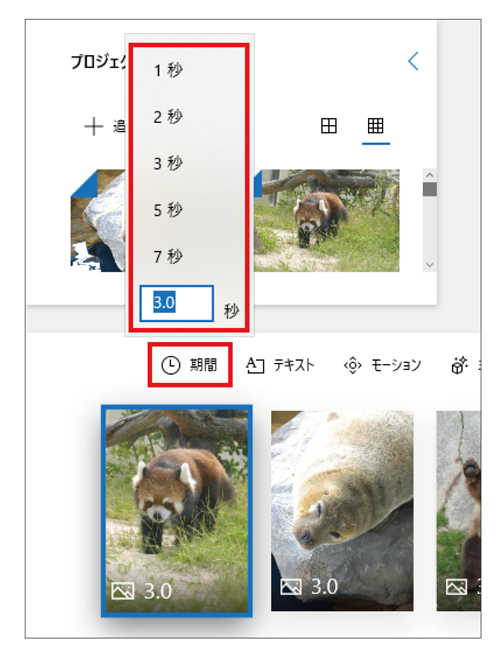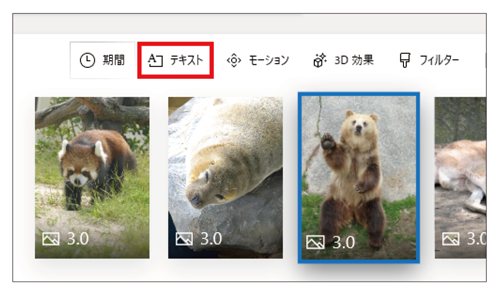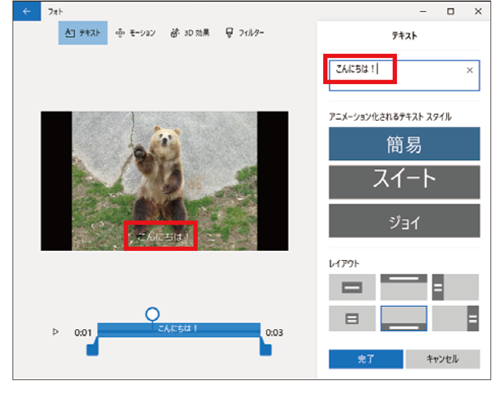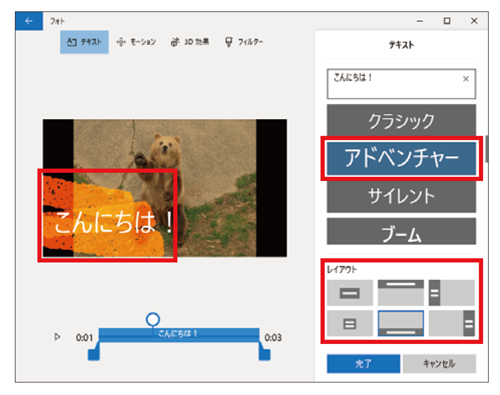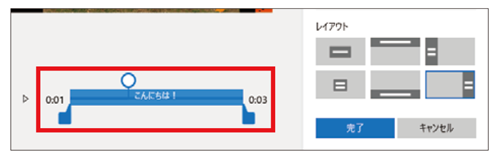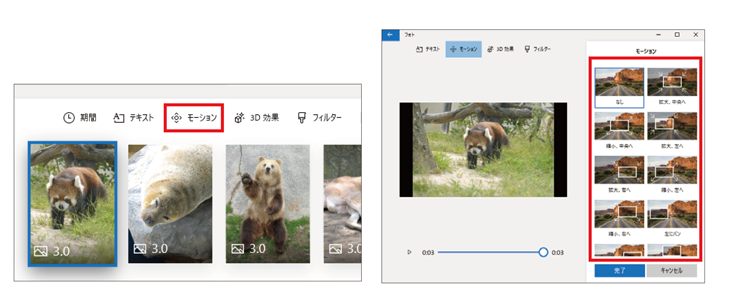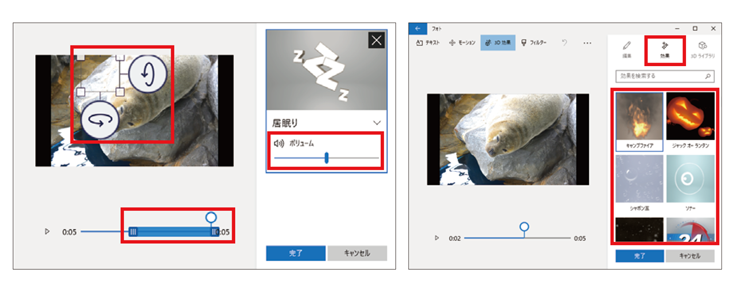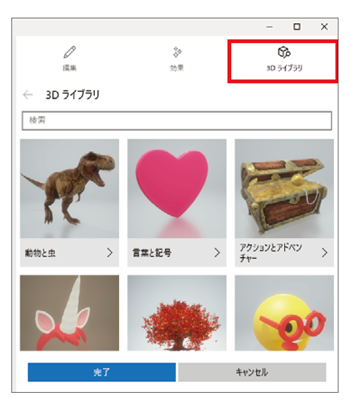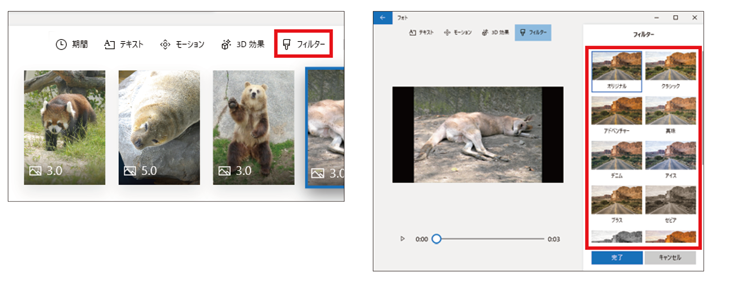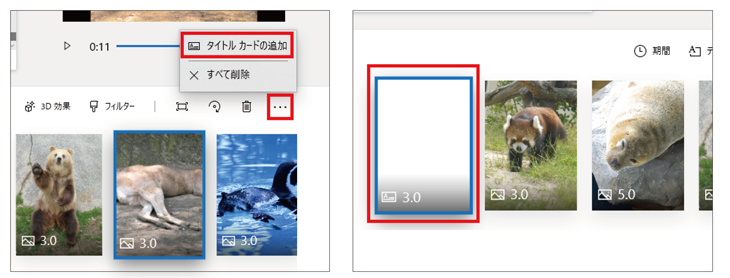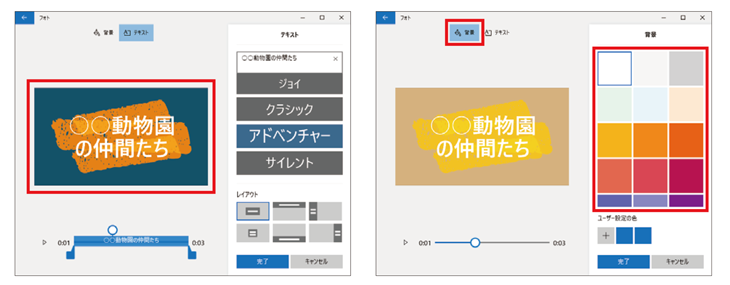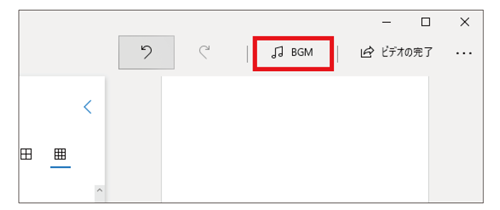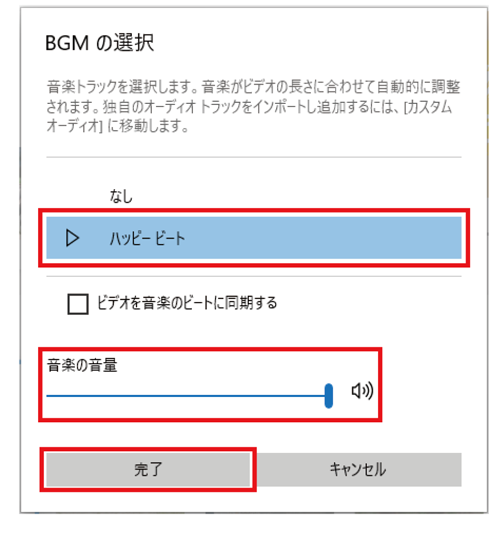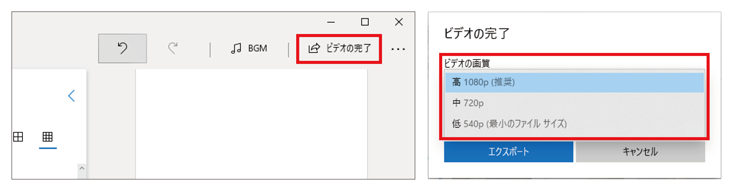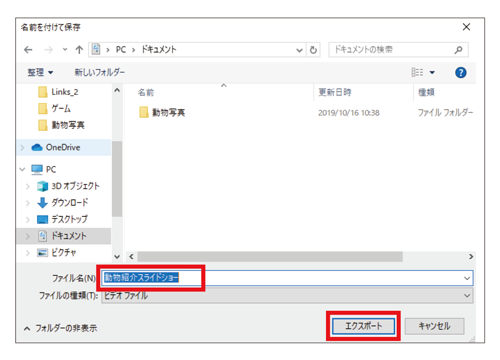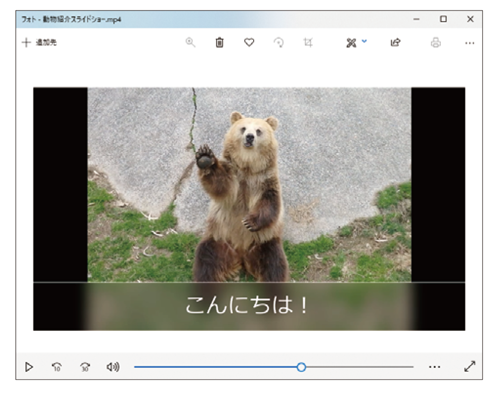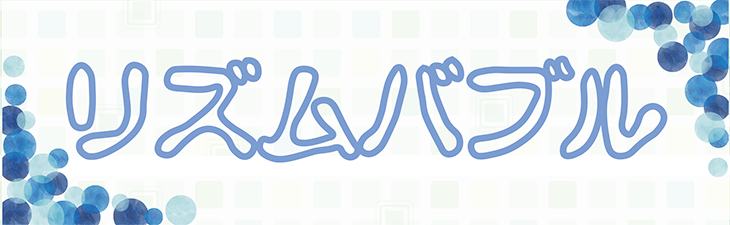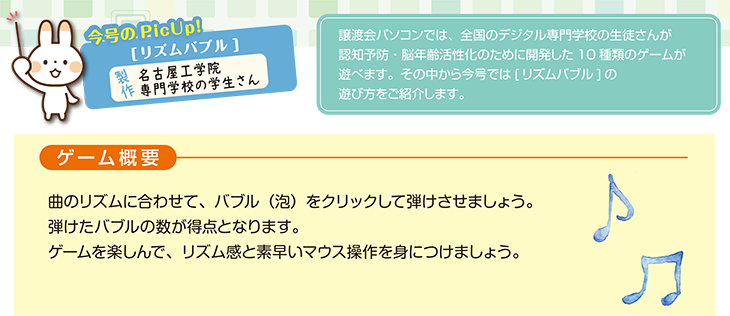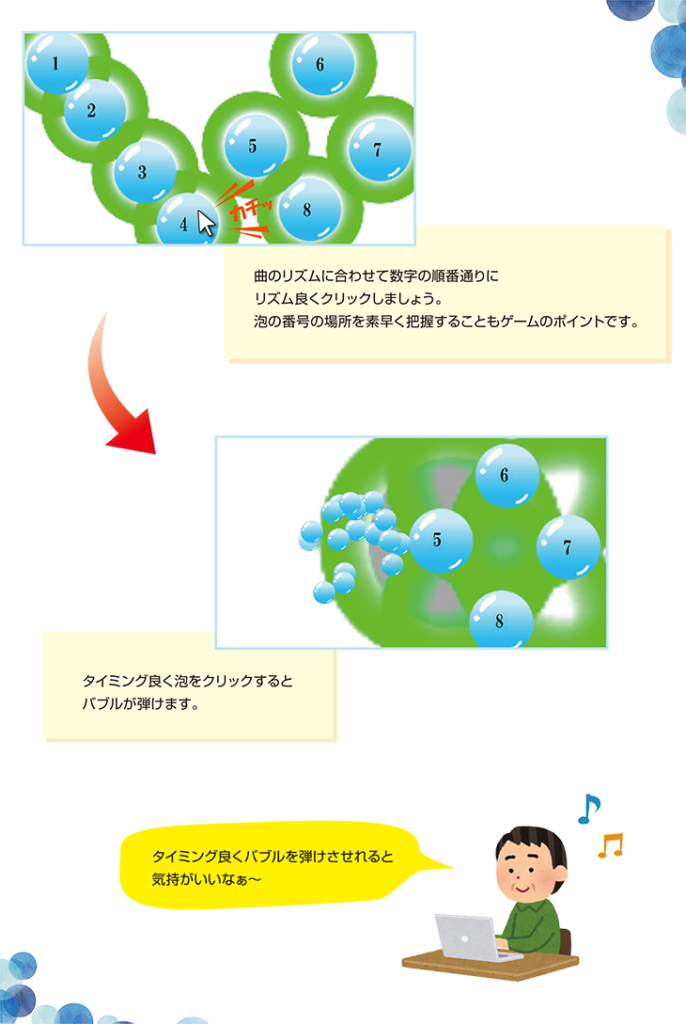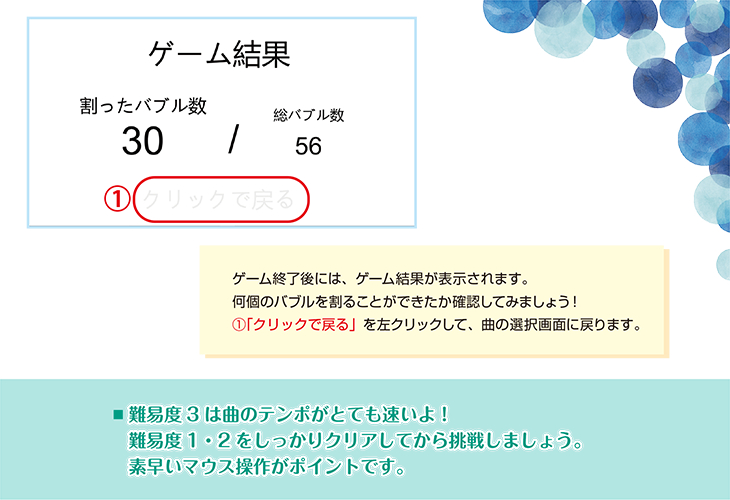書籍目次
ご購入希望の方へ
趣味のPCはお電話にてご注文を承っております。下記電話番号までお問い合わせください。
特集
お譲りしたWindows10パソコンには、画像の管理や加工をすることができる「フォト」というアプリが 入っています。そんな「フォト」アプリの中に「ビデオエディター」というスライドショーの作成や動画編集ができる機能があるのは知っていましたか?今回は「ビデオエディター」の中からスライドショーの作り方をご紹介します。
※掲載内容は2019年10月現在のサービス内容であり、最新のサービスとは異なる場合があります。
※「ビデオエディター」の使用にあたり、一部インターネット環境が必要な機能があります。
塩川さん、「ビデオエディター」ってアプリ知ってる?
初めて聞いたんだけど、ビデオを編集するアプリのこと?
ビデオはもちろん、写真のスライドショーを作成することができるアプリなんだ
スライドショーが作れるなんておもしろそう!この前、動物園へ行った時にたくさん写真を撮ってきたから、それ使えるかな…?
もちろん!じゃあ今回はその写真を使った動物園の紹介スライドショーを作ってみよう!
- ソフトを起動してみよう!
「ビデオエディター」の開き方
1,左下のスタートボタンを左クリックして、 スタートメニューを開きます。
2,アルファベット・あいうえお順に並んでいるスタート メニューのソフトの中から「ビデオエディター」を探して 左クリックします。
スライドショーの作り方
ビデオエディターの画面が開いたら、新しいビデオプロジェクトの「+」を左クリックしよう
スライドショーのタイトルを付けて、「OK」を左クリックしよう。タイトルは後からでも編集可能だよ
使いたい画像を取り込もう。「追加」を左クリックして、「このPCから」を選択するよ
- スライドショーを作ってみよう!
画像の選び方
自分のPCに入っている画像を自由に選択することができるんだね
「コレクションから」を選択するとフォト内に取り込んだことがある画像が表示されるよ
以前取り込んだ画像を使いたい時はコレクションから探した方が便利だね
PC内にある画像だけでは物足りない時は、「Webから」を選択して検索から画像を追加することができるよ
※インターネット上で公開されている写真は著作権を有する場合があります。
著作権のある写真を無断で使用すると著作権の侵害となる可能性がありますのでご注意ください。
スライドショーの編集方法
取り込んだ画像の中からスライドショーで使用する画像を選択するよ。使いたい画像にカーソルを合わせるとチェック欄が出てくるから、左クリックでチェックを入れて「ストリートボードに配置」を選択しよう
※操作画面がフルスクリーンでない場合は「…」を左クリックして「ストリートボードに配置」を選択してください。
画像をドラッグ操作でスライドショーの項目に移動させることもできるよ
スライドショーの順番って変更することができるのかな?
簡単に変更が可能だよ。動かしたい画像を選んで、動かしたい場所にドラッグ作業で移動させよう
スライドショーはあらかじめ3秒で画像が変わるように設定されているんだけど、秒数を変更することができるよ。「期間」をクリックして切り替えたい秒数を設定しよう。1枚ずつ設定が可能だよ
1枚ごとに秒数を切り替えることができるなら、注目させたい画像は長く設定することができるね!
- スライドショーを工夫しよう!
テキストの挿入方法
「テキスト」から画像に文字を追加することもできるよ
画像に入れたい文字を入力すると自動的に表示されるよ。文字の位置は自由に動かすことができるんだ
スタイルを変えるだけでまったく違った雰囲気になるね
レイアウトの変更をすることもできるから、好きなレイアウトを選択しよう
秒数を変更することで、文字を表示する時間を指定することができるよ
動きの付け方
画像と画像が切り替わる際のモーションも1枚ごとに設定することができるんだ
取り入れたい効果を選択して、場所を移動させよう。使用する3D効果によっては音声が入る場合があるから、音量の調整もできるよ。テキストの時と同じように効果を表示させる時間も指定できるんだ
その他の機能
■写真の加工
画像に「フィルター」をかけることで雰囲気を変えることができるよ
■ページデザイン
「タイトルカードの追加」から白紙のスライドショーを追加することができるよ
こんな風にテキストを入力すると、スライドショーの始めのタイトル画面を作ることができるよ。 「背景」を選択すると背景色を変更することも可能だよ
背景色を変更するとスライドショーのイメージが変わるね!
■BGMの追加
画面右上にある「BGM」からスライドショー再生時にBGMを追加することも できるよ
音量の設定もできるから、設定が終わったら 「完了」をクリックしてね
スライドショーの編集がすべて終わったら、最後に「ビデオの完了」を左クリックしよう。「ビデオの画質」を選ぶことができるよ
スライドショーの名前を付けて「エクスポート」を左クリックしよう
エクスポートが完了すると、自動的にスライドショーが再生されるよ
開発パソコンゲーム
ダウンロード
パソコンゲームはこちらからもダウンロードできます。
下のボタンをクリックするとダウンロードが始まります。
リズムバブル ダウンロード
遊び方
「リズムバブル」はリズム感を鍛えるゲームです。
リズムに合わせて、バブルを弾いていきましょう!
趣味のPCはお電話にてご注文を承っております。下記電話番号までお問い合わせください。